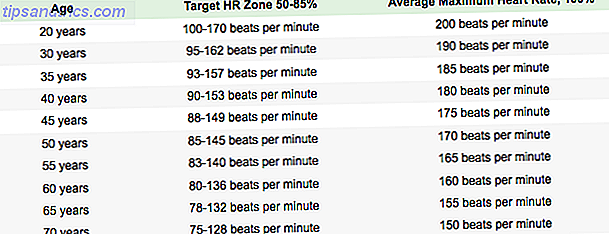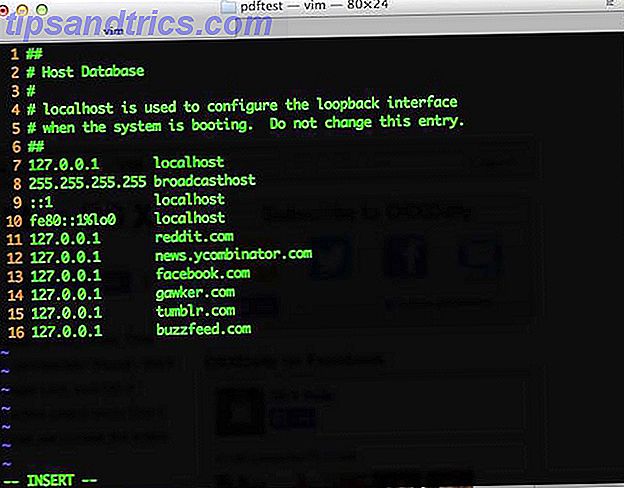Scarse reti Wi-Fi sono una maledizione. Spesso, se la rete è lenta 4 motivi per cui il tuo Wi-Fi è così lento (e come risolverli) 4 motivi per cui il tuo Wi-Fi è così lento (e come risolverli) Quando ti affidi al Wi-Fi, velocità i problemi possono far male - e problemi di velocità Wi-Fi non sono sempre facili da diagnosticare. Ecco alcune cose che dovresti controllare. Per saperne di più o il segnale è debole Extender Wi-Fi vs Adattatori Powerline: Come correggere i segnali wireless poveri Estensori Wi-Fi vs Adattatori Powerline: Come correggere i segnali wireless poveri Se i segnali Wi-Fi del router sono deboli e inaffidabili e tu sembra che non riesca a trovare una soluzione, la risposta potrebbe risiedere negli estensori Wi-Fi e / o negli adattatori powerline. Per saperne di più, è meglio servirti disconnettendoti interamente e utilizzando invece la tua quota di dati mobile.
Ma la connessione e la disconnessione continue dalle reti Wi-Fi sono fastidiose. Non sarebbe bello se esistesse uno strumento che scaricherebbe automaticamente una rete se non funzionasse, ma riconnettersi se la velocità in seguito migliorasse?
Bene, c'è! Si chiama Wi-Fi Assist ed è disponibile solo su dispositivi iOS. Ma come lo configuri? Per fortuna, è facile. Ti mostreremo tutto ciò che devi sapere.

Come eliminare automaticamente reti Wi-Fi scadenti
La funzione Wi-Fi Assist è nascosta nell'app Impostazioni di iPhone. Per iniziare a utilizzare la funzione, basta seguire le semplici istruzioni passo-passo di seguito.
- Apri l'app Impostazioni .
- Tocca Cellulare.
- Scorri fino in fondo al menu.
- Fai scorrere la levetta accanto a Wi-Fi Assist in posizione On .
La funzione è abbastanza intelligente da reagire in tempo reale. Ad esempio, se inizi ad aprire una pagina web utilizzando una rete Wi-Fi e si carica molto lentamente o si interrompe durante il caricamento, Wi-Fi Assist si attiva automaticamente e ti lancia sulla tua rete dati senza alcun input da parte tua .
E la funzione non funziona solo sui siti web. Si impegnerà ogni volta che un'app lotta per caricare i dati. Ciò significa che app come Maps, Apple Music e Mail sono tutte coperte.
Se non vedi l'opzione Assistenza Wi-Fi, assicurati di utilizzare iOS 9 o versioni successive.
Nota: l' uso di Wi-Fi Assist ha il potenziale per alimentare rapidamente il tuo piano dati se ti connetti regolarmente a reti Wi-Fi scadenti.
Immagine di credito: Neirfys / Depositphotos